如何关闭硬盘自检?这三种方法值得学习
电脑在开机时会进行自检,检测系统以及电脑各个硬件的状态是否能够支持电脑开机并使用,其中就包括了硬盘自检,硬盘自检在一定程度上可以缓解或者预防系统文件丢失、引导文件丢失以及硬盘产生坏道的问题,如果你对硬盘的状态非常清楚且放心,也可以关闭硬盘自检,缩短开机时间。
如何关闭硬盘自检
我们如何关闭硬盘自检呢?可以在以下几种方法中选择一种比较适合自己的方法。
方法一.在BIOS设置中关闭硬盘自检
你可以直接关闭电脑开机自检,按照如下方法进行操作:
在计算机启动时,按下DEL或F2等键进入BIOS界面,具体按键可以按电脑型号进行搜索。
然后找到“Advanced BIOS Features”或“Advanced Setup”等选项,进入后找到“Boot”或“Boot Settings Configuration”选项,将“Quick Boot”或“Fast Boot”选项设置为“Enabled”。
使用这种方法,电脑的开机自检会优化,开机用时变短。
方法二.在注册表编辑器中关闭硬盘自检
在注册表编辑器中硬盘自检怎么关闭?你可以按照如下步骤找到对应位置清空数值,关闭自检:
步骤1. 快捷键“Windows+R”打开运行窗口,输入“regedit”并回车,打开注册表。
步骤2. 在打开的注册表中按照后面给出的路径“HKEY_LOCAL_MACHINE\SYSTEM\CurrentControlSet\Control\Session Manager”找到对应位置,双击右侧的“BootExecute”进入编辑页面。
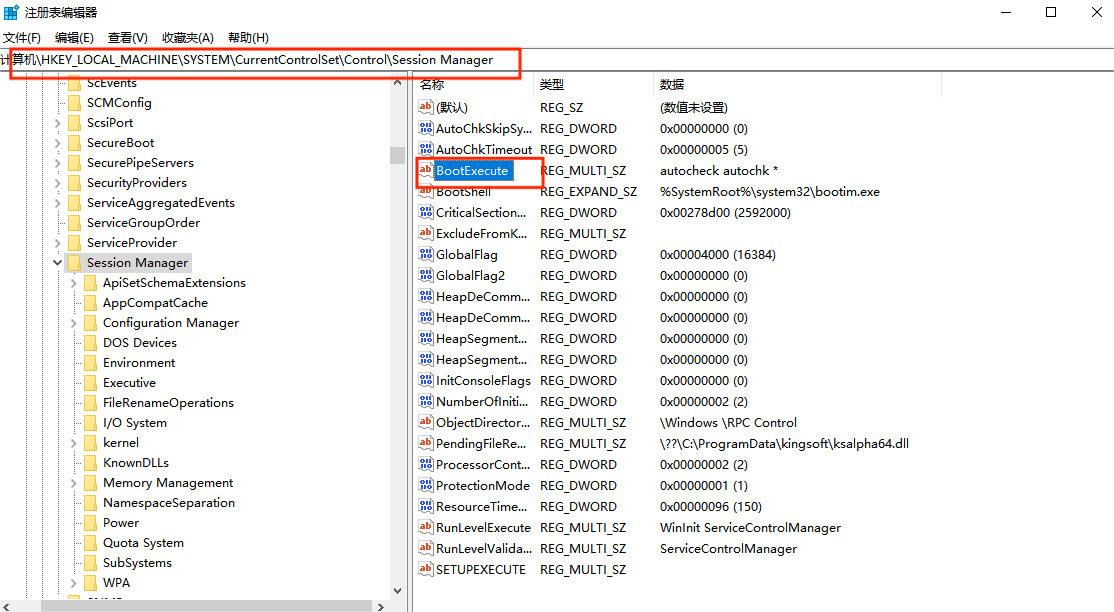
步骤3. 在打开的编辑页面将“数据数值”清空,点击“确定”。
点击确定后可以看到注册表里的“BootExecute”数值已经被清空了,再次开机时电脑不会进行硬盘自检,这就是在注册表编辑器中如何关闭硬盘自检的方法。
方法三.使用关闭硬盘自检命令
使用关闭硬盘自检命令也可以实现这一操作,具体操作步骤如下:
步骤1. 快捷键“Windows+R”打开运行窗口,输入“cmd”并回车打开命令窗口。
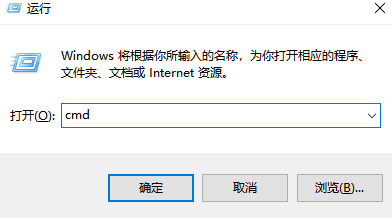
步骤2. 输入“CHKNTFS/T:0”,这就是关闭硬盘自检命令符,输入完毕后点击回车,硬盘设置的自检时间为0,也就取消了硬盘自检。
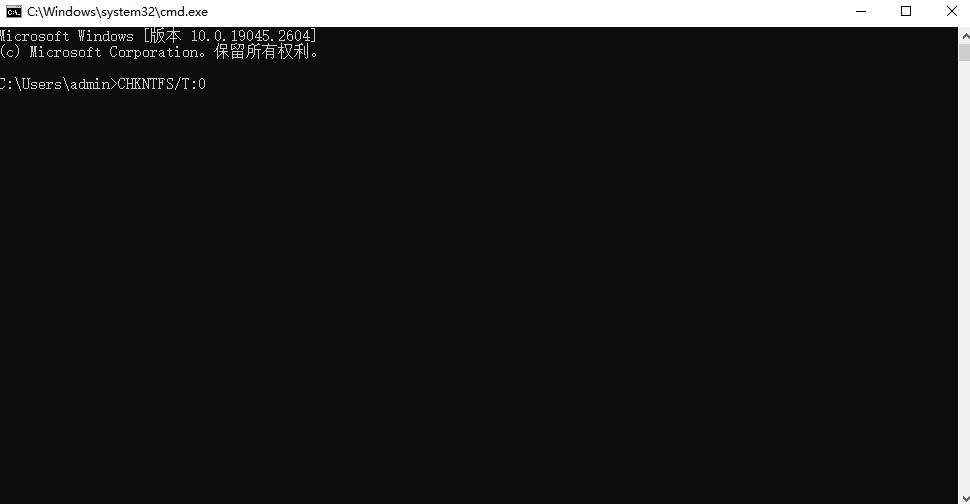
注意:电脑硬件自检虽然可能占用一些时间,但是对电脑的正常使用非常重要,建议非必要情况下不要关闭。
另外,也建议大家定时对电脑硬盘进行备份,避免硬盘损坏造成数据丢失,可以使用傲梅轻松备份的定时自动备份,软件会自动对硬盘内的资料进行备份,即使硬盘损坏也可以很快找回数据。
结论
总的来说,本文介绍了关闭硬盘自检的三种方法,也建议大家非必要情况不要关闭自检,同时可以对硬盘及时备份,避免数据丢失。
